Smarte triks for å forlenge levetiden til PC-en din

Oppdag smarte triks for å forlenge levetiden til PC-en, inkludert regelmessige rengjøringsrutiner og hvordan du deaktiverer apper som bruker systemressursene dine.
En av de mange funksjonene Windows 10 støtter, er lokaliseringstjenester. Posisjonstjenester kan brukes til å gi lokale detaljer for enheten din, for eksempel lokale værmeldinger eller restauranter i nærheten. Posisjonstjenester kan til og med brukes til å finne enheten din hvis du mister den. Men en rekke mennesker synes det er invasivt å spore posisjonen deres.
Selv om disse funksjonene kan være av verdi for bærbare datamaskiner, er det usannsynlig at noen noen gang vil trenge å spore plasseringen til sin stasjonære datamaskin – de har en tendens til å ikke bevege seg mye. Denne veiledningen vil dekke hvordan du deaktiverer plasseringstjenester fullstendig (på alle typer Windows 10-datamaskiner).
For å åpne Innstillinger-appen til høyre side, trykk på Windows-tasten, skriv "Personverninnstillinger for plassering" og trykk enter. Den øverste innstillingen er "Tillat tilgang til plassering på denne enheten", klikk på "Endre" for å åpne et lite popup-vindu. Dette popup-vinduet har en enkelt glidebryter merket "Plasseringstilgang for denne enheten". Flytt glidebryteren til "Av".
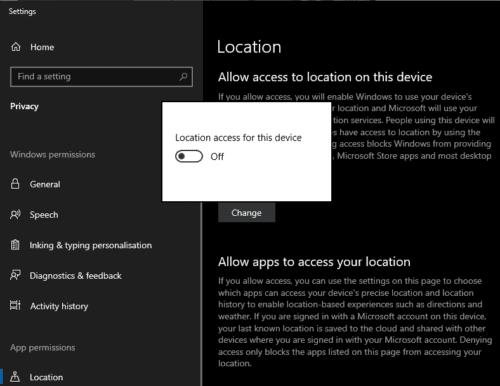
Vri glidebryteren til "Av", etter å ha klikket på "Endre", øverst i personverninnstillingene for plassering.
For å bekrefte at lokasjonstjenester nå er deaktivert, klikk ut av popup-vinduet. Teksten over boksen skal nå si "Plassering for denne enheten er av".
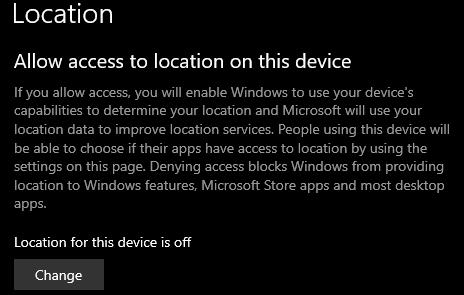
Hvis teksten sier «Plassering for denne enheten er av», er posisjonstjenester deaktivert.
Oppdag smarte triks for å forlenge levetiden til PC-en, inkludert regelmessige rengjøringsrutiner og hvordan du deaktiverer apper som bruker systemressursene dine.
Les denne artikkelen for å lære enkle metoder for å stoppe Windows 11 oppdateringer som pågår. Du vil også lære hvordan du kan forsinke vanlige oppdateringer.
Med Windows 11 kan du umiddelbart få tilgang til programmene eller applikasjonene du trenger ved å bruke funksjonen Feste til oppgavelinjen.
Finn ut hva du skal gjøre når Windows Taskbar ikke fungerer i Windows 11, med en liste over dokumenterte løsninger og feilsøkingstips som du kan prøve.
Vil du lære om Microsofts verktøy for fjernhjelp? Les videre for å finne ut hvordan du sender invitasjon til fjernhjelp og godtar en invitasjon.
Oppdag hva TPM 2.0 er, finn ut hvordan det gagner enheten din med Windows, og lær hvordan du slår det på med enkle trinn-for-trinn-instruksjoner.
Hvis tastaturet ditt dobbeltrykker, start datamaskinen på nytt og rengjør tastaturet. Sjekk deretter innstillingene for tastaturet.
Vil du ikke at andre skal få tilgang til datamaskinen din mens du er borte? Prøv disse effektive måtene å låse skjermen i Windows 11.
Vil du fjerne Windows-tjenester som du ikke ønsker på PC-en din med Windows 11? Finn her noen enkle metoder du kan stole på!
Finn ut hvordan du fikser feilkode 0x80070070 på Windows 11, som ofte vises når du installerer en ny Windows-oppdatering.








